在Windows Server 2008操作系统中,安装SSL证书是一项关键任务,以确保网站通过HTTPS协议安全地传输数据,以下是详细的步骤说明:
生成数字证书签名请求文件(CSR)
1、打开IIS服务管理器:点击“开始”菜单,进入“管理工具”,然后单击“Internet信息服务(IIS)管理器”。
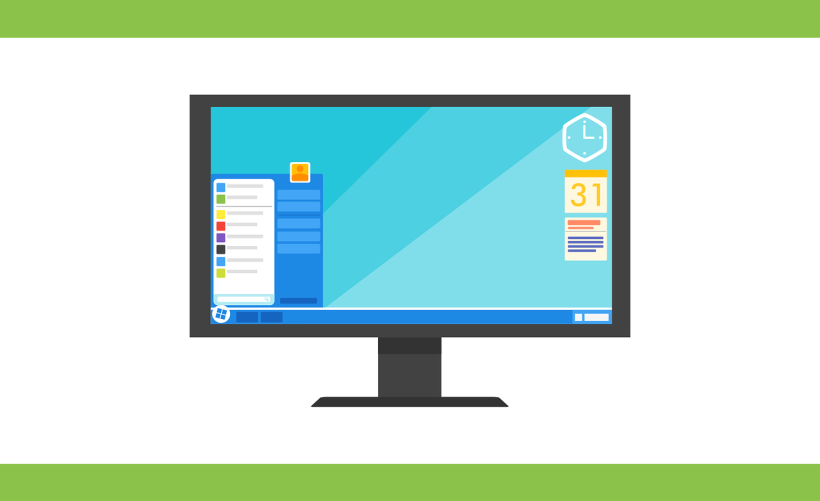
2、创建证书请求:在左侧的连接列表中,点击服务器名称,双击中间的“服务器证书”,在右侧的“操作”栏中,单击“创建证书请求…”。
3、填写信息并保存:按照提示输入公司和域名的相关信息,例如通用名称(FQDN),组织名,城市,州/省,国家等,选择加密服务提供程序并增加位长为2048位或更高,然后指定CSR文件的保存位置和文件名,最后单击“完成”。
申请并接收SSL证书
1、提交CSR:将生成的CSR文件发送给SSL证书提供商(如GlobalSign),他们会处理您的申请并生成数字证书。
2、接收证书:一旦申请被批准,您将收到一个包含您的SSL证书的文件,通常是一个.cer文件或.pfx文件。
安装SSL证书
1、导入证书:打开IIS管理器,再次导航到“服务器证书”,在右侧的“操作”栏中,单击“完成证书申请…”,选择从证书颁发机构收到的证书文件,如果证书不具有.cer扩展名,选择“查看所有类型”,输入友好名称以便跟踪,然后单击“确定”。

2、检查证书:如果成功,新安装的证书将出现在服务器证书列表中,如果出现错误,请确保使用了正确的私钥和证书文件。
绑定证书到网站
1、选择网站:在左侧的连接列表中,展开“网站”文件夹,并点击要绑定证书的网站。
2、添加绑定:点击右侧的“绑定…”按钮,点击“添加…”按钮,选择“类型”为“https”,端口号为“443”,然后选择刚刚安装的SSL证书,点击“确定”。
配置中间证书(如有需要)
1、下载中间证书:大多数SSL提供商会颁发包含中级证书的服务器证书,下载这些中间证书并保存到服务器上。
2、安装中间证书:双击每个中间证书文件,打开证书详细信息,在“常规”选项卡底部,单击“安装证书…”,启动证书导入向导,选择“将所有的证书放入下列存储”,然后选择“浏览”并检查“显示实体店”复选框,展开“中级证书颁发机构”文件夹,选择“本地计算机”文件夹下面,点击“确定”并完成安装。
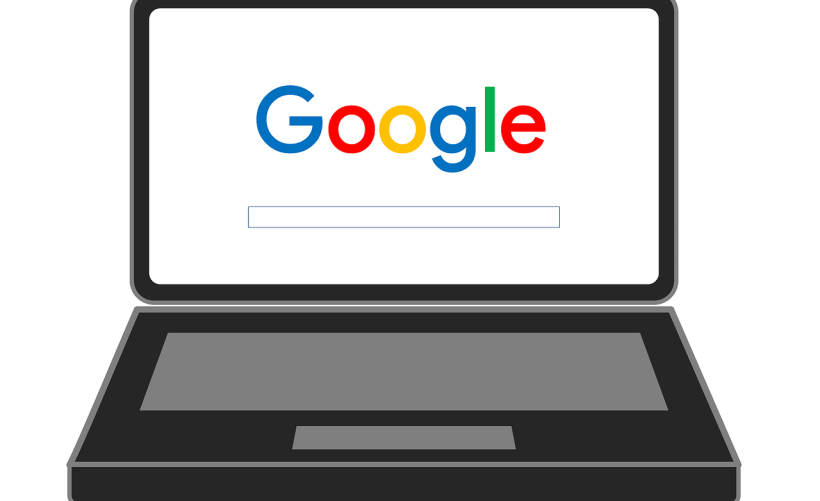
测试和验证
1、重启IIS:可能需要重新启动IIS或物理服务器以使更改生效。
2、访问网站:在Web浏览器中使用HTTPS协议访问您的网站,确保SSL证书已正确安装并能够建立安全连接。
步骤提供了一种在Windows Server 2008上安装SSL证书的方法,确保了网站的安全性和数据的加密传输,如果在过程中遇到任何问题,建议联系SSL证书提供商的技术支持部门获取帮助。
小伙伴们,上文介绍了“Windows 2008版操作系统怎么安装ssl证书”的内容,你了解清楚吗?希望对你有所帮助,任何问题可以给我留言,让我们下期再见吧。














